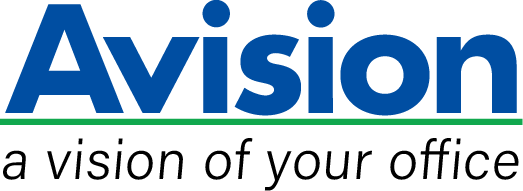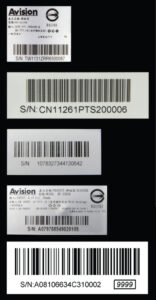Descripción completo








▍Diseño inalámbrico, escanea imágenes en cualquier lugar
El nuevo escáner portátil puede ser operado con una sola mano ¡Alimentado por una batería de litio, usted no necesita llevar un adaptador de corriente pesado o salir a cazar una toma corriente! ¡Dado que no requiere ninguna computadora para iniciar un escaneo, puede llevarlo a cualquier lugar, en cualquier momento! ¡En la carretera, en un avión, un coche o un café, se puede digitalizar casi todo de inmediato! Ya sea de pie o sentado, puede completar su digitalización simplemente deslizándolo sobre una superficie.Incluso los carteles en la pared o una hermosa caja de cartón pueden digitalizarse fácilmente!
|
|
 |
▍Vista previa de imágenes en un “LCD a color de 1,8”
la función de vista previa le permite ver su imagen JPEG en la pantalla LCD en color por 2 segundos inmediatamente después de un escaneo para confirmar las imágenes que acaba de capturar. Además, también se pueden ver todas las imágenes individualmente o como una presentación de diapositivas.

▍Iniciar escaneo instantáneo con la base alimentadora
Cuando el escáner está conectado a la base alimentadora, AvisionMiWand 2 Wi-Fi PRO le permite iniciar “escaneo inmediato” tan pronto como una página se introduce en la ranura del alimentador. El escaneo se iniciará automáticamente y la imagen se guarda en una tarjeta de memoria con un modo de imagen y resolución predefinido. Por otra parte, la unidad completa le permite escanear papeles hasta tamaño legal (216 x 355 mm o 8.5 x 14 pulgadas).
▍Vea las imágenes en el iPad
a través del puerto micro USB, los documentos escaneados se pueden transferir fácilmente a iPad (iPad con Camera Kit adicional) o cualquier teléfono inteligente que soporta USB Host o la capacidad de OTG.
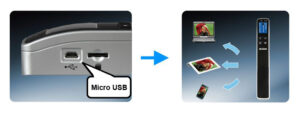
▍Diseño patentado de doble rodillo y lomo de libro
La innovadora tecnología de doble rodillo de alimentación proporciona una confiabilidad excepcional y una calidad de imagen al reducir significativamente el riesgo de sesgar y distorsionar. El diseño lomo de libro hace digitalización de libros rápido y fácil.